

YouTube Video Downloader Free
YouTube è senza dubbio uno dei migliori siti di streaming video al mondo, ma sapevate che YouTube ha un suo canale musicale chiamato YouTube Music? Rispetto a Spotify e Apple Music, YouTube Music non è molto famoso e il numero di brani raccolti è decisamente inferiore rispetto a questi due servizi di streaming, ma comunque nella sua libreria sono disponibili molti artisti e brani famosi; è possibile sfogliare la libreria di brani e video musicali su YouTube in base a generi, playlist e raccomandazioni. Uno dei punti di forza di YouTube Music è che è per lo più gratuito. L'unica circostanza in cui è necessario pagare per il Premium è quando si desidera riprodurre i brani ufficiali dell'album. Gli abbonati a YouTube Music Premium possono passare a una modalità solo audio che può essere riprodotta in background mentre l'applicazione non è in uso. Agli utenti gratuiti non è consentito utilizzare la modalità solo audio con riproduzione in background, in quanto visualizza pubblicità video. Sappiamo che Spotify e Apple Music sono basati su abbonamento e che è possibile utilizzare tutte le funzioni solo se si sottoscrive un piano.
>> Per saperne di più sulla differenza tra Spotify Free e Premium <<
Spotify è un fornitore internazionale di servizi multimediali che offre più di milioni di brani musicali, audiolibri e podcast, ma come già detto, è possibile ascoltare la musica senza limiti solo se si è abbonati al servizio premium. Vi siete mai chiesti come aggiungere i brani di YouTube Music che non sono disponibili su Spotify, in modo da poterli ascoltare insieme? Se state cercando una soluzione a questo problema, continuate a leggere la sezione seguente, perché abbiamo la soluzione migliore per aggiungere brani da YouTube Music al vostro account Spotify.
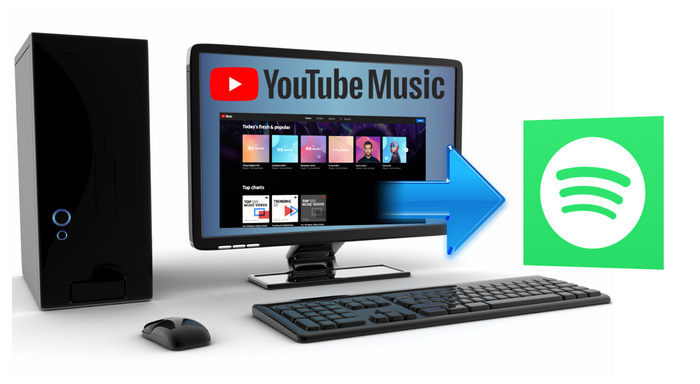
Parte 1: Scaricare brani da YouTube Music
Per scaricare brani da YouTube Music sul PC, è possibile utilizzare TunePat YouTube Music Converter o YouTube Video Downloader Free in modo molto semplice.
Opzione 1: Convertitore YouTube Music di TunePat
È un programma progettato professionalmente per esportare e convertire la musica di YouTube in file audio semplici nel formato MP3, AAC, WAV, FLAC, AIFF o ALAC. Questo grande assistente consente alla musica di YouTube di essere ampiamente compatibile con diversi dispositivi e software come Spotify, iTunes e altri ancora!
Vediamo come utilizzare TunePat YouTube Music Converter per scaricare brani da YouTube Music sul PC.
Passo 1Eseguire TunePat YouTube Music Converter dal computer. Fare clic sul pulsante Apri il lettore web di YouTube Musicnella pagina di avvio. Quindi, accedere al proprio account YouTube Music (Free, Premium o Family) per visitare i contenuti della libreria di YouTube Music.
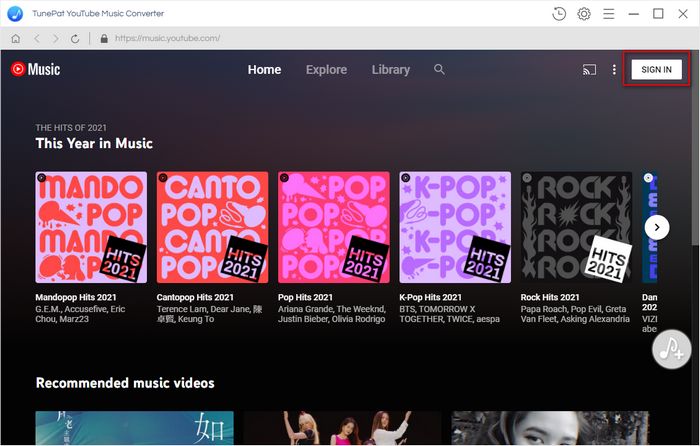
Passo 2 Accedere al modulo Impostazioni per impostare il formato di uscita di YouTube Music su MP3, pienamente compatibile con Spotify. Anche il bit rate, la frequenza di campionamento e la cartella di uscita possono essere personalizzati di conseguenza.

Passo 3 rovare i brani di YouTube nella libreria musicale e toccare il pulsante Aggiungi all'elenco. Di seguito, spuntare i file musicali che si desidera convertire nell'elenco. Infine, fare clic su Converti ora per avviare il processo.
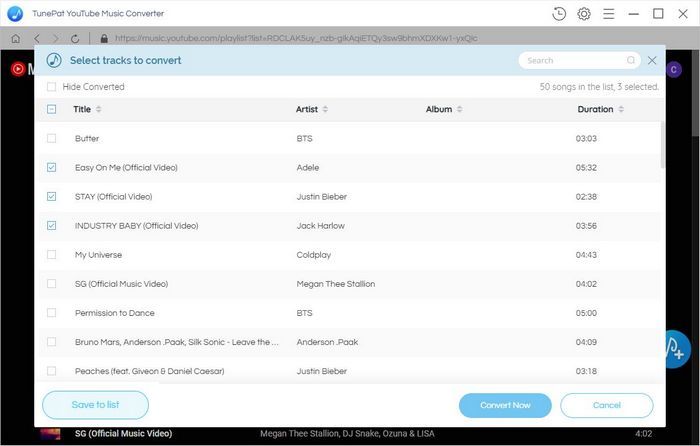
Passo 4 Una volta terminata la conversione, andare al menu Cronologia per scoprire tutti i file completati. Toccando l'icona della cartella dopo i brani completati, è possibile raggiungere facilmente i file memorizzati sul computer.
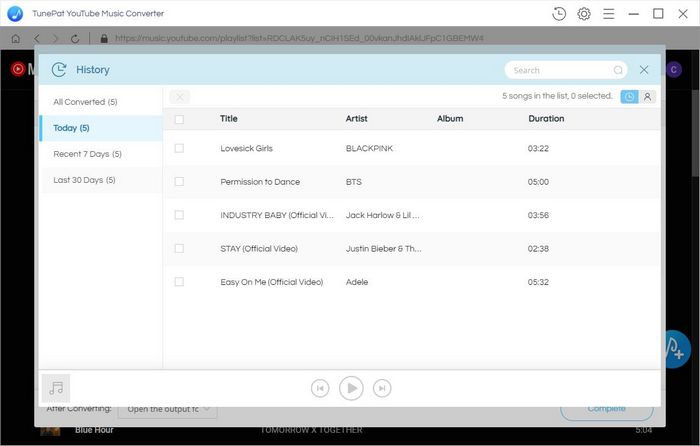
Opzione 2: YouTube Video Downloader Free
Questo programma è un downloader YouTube facile da usare, con un'interfaccia elegante e semplice da usare. Con pochi clic, potrete scaricare la musica di YouTube sul vostro PC in modo semplice.
Passo 1 Scaricare e installare YouTube Video Downloader Free sul PC Windows e avviarlo.
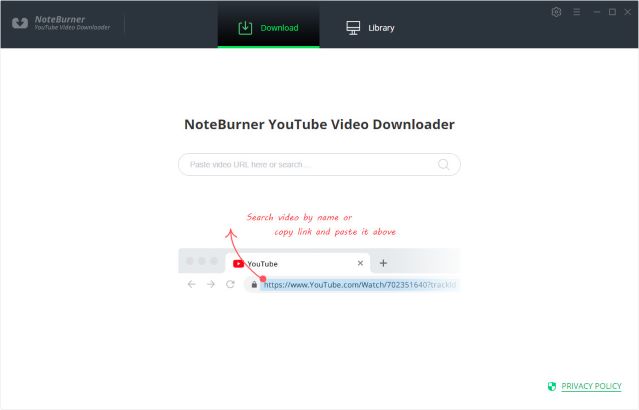
Passo 2 Fare clic sul pulsante "Impostazioni" nell'angolo in alto a destra per personalizzare la qualità video (Alta, Media, Bassa) e il percorso di uscita.
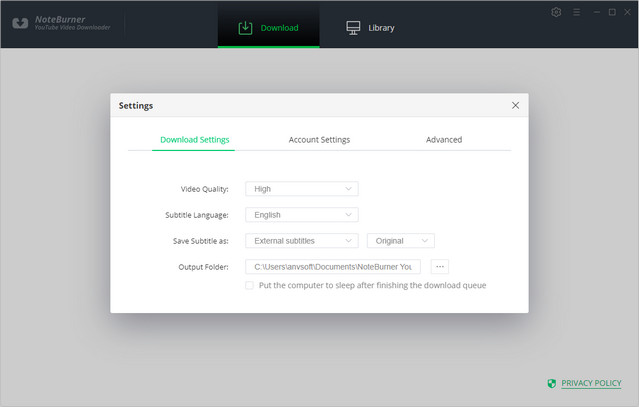
Passo 3 Inserire il nome della musica o copiare e incollare direttamente il link della musica in YouTube Video Downloader Free, quindi premere il pulsante "Invio" sulla tastiera.
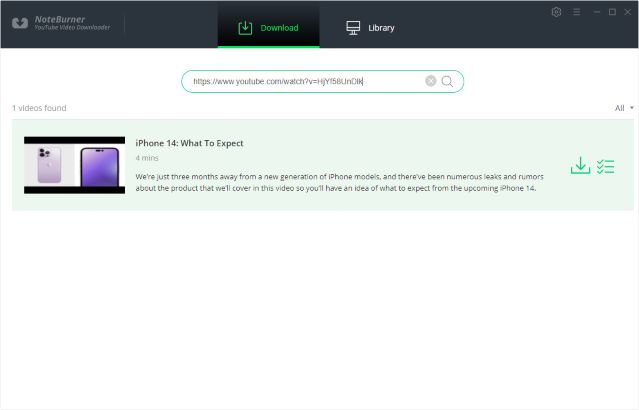
Passo 4 Fare clic sull'icona di download per avviare il download della musica di YouTube nella cartella di output scelta nel passaggio precedente.
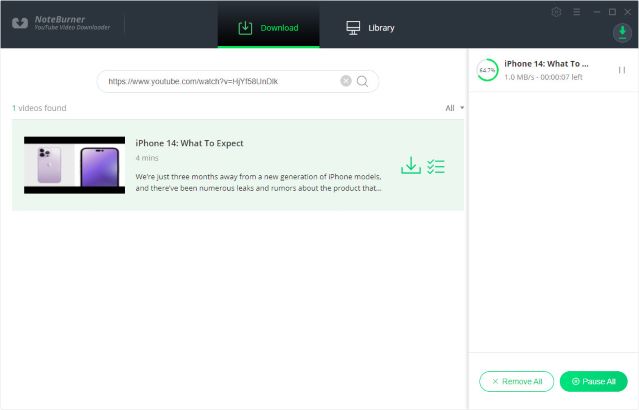
Dopo il download, è possibile fare clic sulla scheda "Libreria" per trovare i video o gli audio di YouTube scaricati sul disco locale.
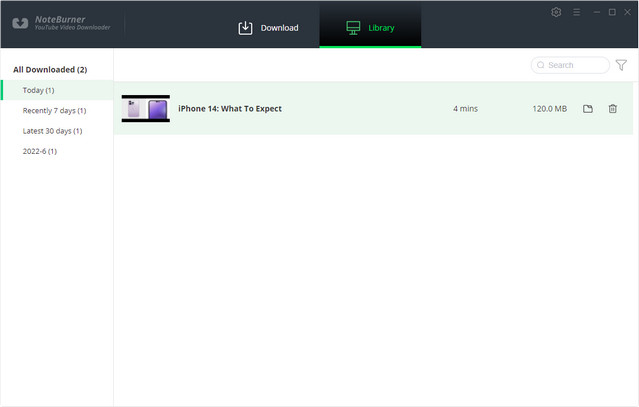
Questa parte sarà molto più semplice dei passaggi precedenti: tutto ciò che dovete fare è uplodare i file mp3 scaricati e convertiti nell'account Spotify.
Passo 1 Avviare l'app Spotify e accedere al proprio account.
Passo 2 Fare clic su "Modifica" e andare a "Preferenze".
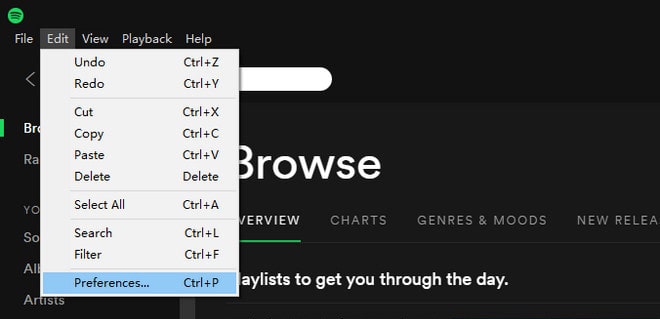
Individuate la sezione File locali (se non la vedete, scorrete verso il basso).
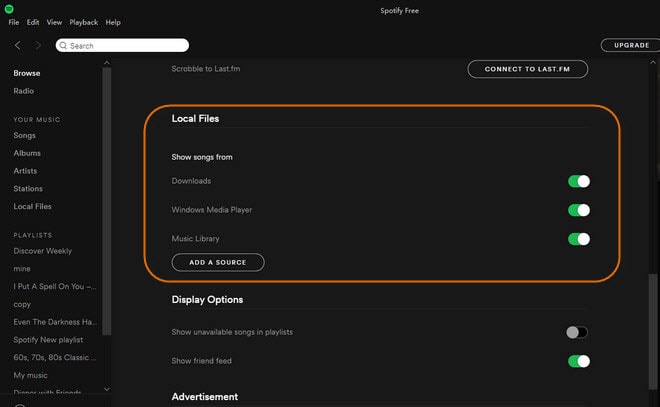
Passo 3 Fare clic su "Aggiungi una sorgente" vicino alla parte inferiore per navigare verso la cartella o le cartelle desiderate che contengono i file musicali. La musica di quella cartella si trova in File locali nel menu a sinistra.
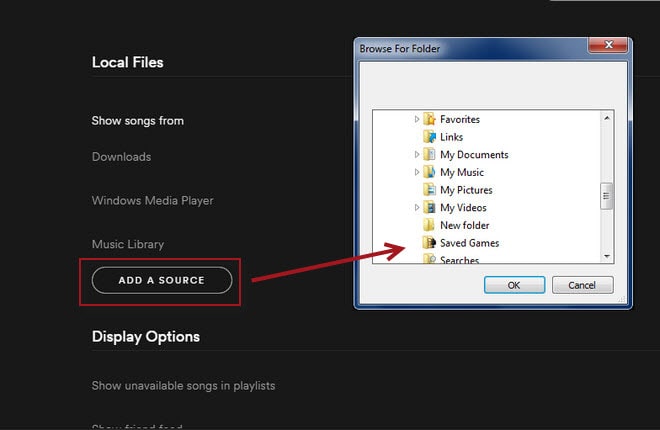
Dopo aver aggiunto con successo i brani da YouTube Music a Spotify, potete semplicemente seguire questi passaggi per aggiungere tutti i brani che volete.
Suggerimenti extra: Syncios Manager è riuscito a scaricare i brani da YouTube Music, e ricordate che potete anche convertire i brani da Spotify Music in file mp3 come abbiamo appena fatto. Sidify Music Converter vi darà una mano a farlo. Come registratore e convertitore di musica in streaming, Sidify Music Converter (Windows | Mac) è in grado di registrare e convertire i brani di Spotify in normali formati audio, tra cui MP3, AAC, WAV, FLAC, AIFF o ALAC, con qualità audio lossless e mantenimento dei tag ID3. Iniziate a imparare dall'articolo Come convertire la musica di Spotify in MP3 e scoprite di più!